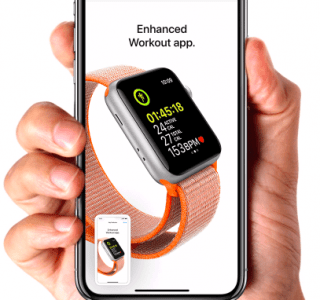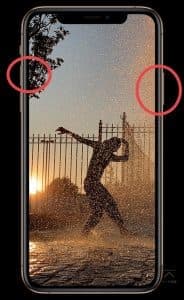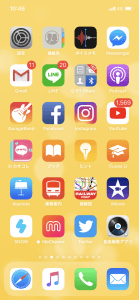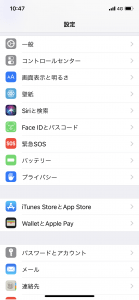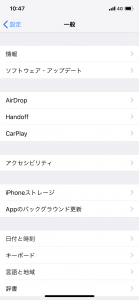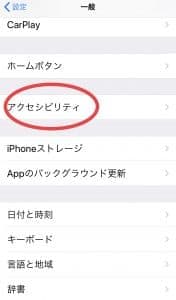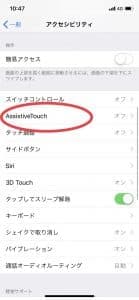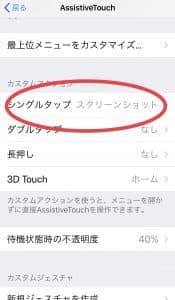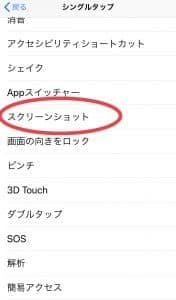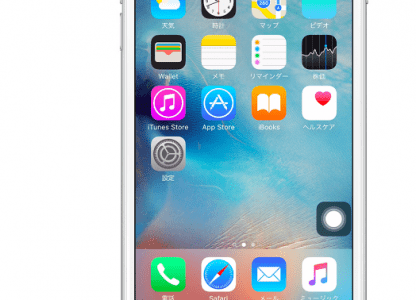2018年9月21日、多くのAppleユーザーが待ち望んでいたiPhoneの最新モデル、iPhoneXsが発売されました。XsにはiPhoneにお馴染みであったホームボタンがありません。
ホームボタンが無いことでまず疑問に思うことが、スクショの撮影方法です。iPhoneXsでスクショを撮るにはどうすればいいのでしょうか。詳細や再生出来ない場合の対処法を徹底解説していきます。
コンテンツ
iPhoneXSにはなぜホームボタンがないのか?
iPhoneといえばホームボタンを含めたシンプルなデザインが多くのファンを生み出す要因のひとつとなっていたのですが、iPhoneX以降のモデルにはホームボタンがありません。実際Xの発売が発表されたとき、ホームボタンがないことでたくさんの賛否両論が巻き起こりました。
ただホームボタンの有無にどのような意見をあなたが持つにせよ、今後iPhoneからホームボタンという概念が復活することはあり得ないでしょう。その理由はAppleの製品から徹底して無駄を省く、という姿勢にあります。
iPhoneに限らず、Appleは私たちがそのデバイスにはあって当然と考えていたものを次々と取っ払ってきた歴史があります。新しいところではMacbookから光学ディスクドライブをなくすことで世界中に衝撃を与えました。
光学ディスクドライブはDVDやCDなどを入れて再生などを行えるものでしたが、今では外付けで取り付けないと使うことができません。
Appleの音楽や映画は今後は基本的にストリーミングで楽しむもので、CDやDVDを入れる機能そのものが無駄で古い考えであるという思想に沿ってMacbookは最適化されました。
同じようにiPhoneXsにホームボタンがないことも、ホームボタンはもはや時代には沿っていなくて無駄なもので、ユーザーの足かせになっていると判断されたのでしょう。
事実、ホームボタンを取り払うことでiPhoneの操作はほぼ全てが画面内の仮想空間の中だけで行われるようになりました。
結果的にiPhoneXsを使用するユーザーはよりスマホ使用体験に没入感を得ることができ、より楽しくより便利に使うことができます。
iPhoneのロックを解除しようとしたり、操作中にいきなりズームになる!対処法を徹底解説
ホームボタンがなくなったらスクショはどう撮ればいい?
ただユーザーはiPhoneにはホームボタンがあることを今まで疑いもしてきませんでしたから、ホームボタンで行っていたことは今後どのようにすればいいのか、と不思議で仕方がないでしょう。iPhoneのヘビーユーザーほどその不思議は大きいはずです。
まず最大の疑問は、スクショをどう撮ればいいのか、ということです。スクショは従来のiPhoneだとホームボタンと右側のサイドボタンを同時押しすることで撮影が可能でした。
スクショを撮影する機会は多く、メモ代わりに使ったり、気になる画像を撮影したりと、用途は多岐に渡ります。単純にスクショが撮れないと困ります。
スクショが撮れないことで、多くのiPhoneユーザーは単純に生活に困ってしまうのではないでしょうか。普通にiPhoneを使いこなしていれば当たり前にスクショを活用し、生活の様々な部分に役立てているはずですから。
もちろんそんな大事な機能が最新モデルであるiPhoneXsから撤廃されるはずがありません。撮影方法さえ覚えれば引き続き普通にスクショを撮ることができます。
iPhoneXsにおけるスクショの撮影方法は2種類
iPhoneXsを使ってスクショを撮影する方法は2種類あります。それぞれのパターンを把握し、やりやすい方法を選びましょう。
電源ボタンとボリュームキーを同時に押す
電源ボタンとボリュームキーの上ボタンを同時に押すことで、スクショの撮影が可能です。従来のiPhoneではホームボタンと電源ボタンを同時押しすることでスクショを撮影していましたが、ホームボタンの代わりにボリュームキーを使用するようになりました。
ちなみにボリュームキーの下ボタンと電源ボタンを同時に長押しするとiPhoneの再起動ができます。調子が悪いときに使ってみてください。
AssistiveTouchを使うとワンタップでスクショが撮れる
案外活用されていないのですが、AssistiveTouchというiPhoneに備わっている機能を使えばスクショを片手で撮ることができます。
従来の撮り方だと両手を使わないといけないので大量にスクショを撮る必要がある場合など疲れてしまいますが、片手で撮ることができればかなり楽チンです。
AssistiveTouchを使うには、まず設定から一般をタップします。
一般を開いた後、アクセシビリティをタップするとAssistiveTouchという項目がありますので、オンにします。
AssistiveTouchをオンにした後、カスタムアクションにシングルタップというのがあります。これを設定することでAssistiveTouchボタンのシングルタップで何を行うかを決めることができます。
シングルタップでスクリーンショットを選ぶことでAssistiveTouchをワンタップするだけでスクショが撮れるようになります。その他さまざまな設定が可能なので、状況に応じて使い分けてみましょう。
画像の右下に白い円形のボタンがありますが、これがAssistiveTouchです。場所はフリックすることで自由に選べますので押しやすいところに置いておきましょう。
ドコモオンラインショップでスマホをお得に購入しよう!
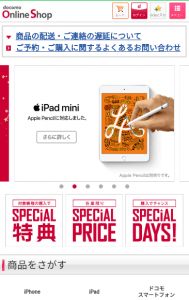
ドコモオンラインショップとは、ドコモショップが運営するドコモ製品の通販です。
例えば、ドコモショップ実店舗に行って好きなiPhoneがなかった場合に利用することができます。
↑上記から詳細確認・予約出来ます
もちろん、ドコモオンラインショップならではのメリットがあるので、このメリットを重要視するのでしたら、最初からドコモオンラインショップを利用してみてください。
スマートフォン、iPhone、iPadなど様々な商品を取り扱っています。
ドコモショップ実店舗に置いていない・売り切れているような製品が欲しい場合も対応してくれるのではないでしょうか。
「dアカウント」というドコモが発行しているアカウントがあれば、購入する際に割引してくれたり、WiFiなどを利用してポイントをゲットできるので、ドコモオンラインショップを利用するのであれば持っておきたいです。
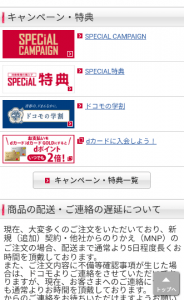
ドコモショップオンラインのおすすめポイントは以下の通りです。
↑上記から詳細確認・予約出来ます
ドコモショップオンラインのおすすめポイント
- SPECIAL CAMPAIGN・SPECIAL特典などのキャンペーンが豊富
- 「学割プラン」を使えば月額料金が1500円割引
- 手数料・送料が無料!
- dポイントを使うことができる
- サポートが充実
ドコモショップオンラインで購入する一部の製品は「SPECIAL CAMPAIGN」「SPECIAL特典」を使うことができます。
これらの特典のおすすめポイントですが、機種代金のうち5184円(税込)分が割引されることでしょう。
↑上記から詳細確認・予約出来ます
さらに、SPECIAL CAMPAIGNの場合は「月曜日に購入した人の中から抽選で10名に5000ポイント(dポイント)ゲット」できるチャンスがあります!
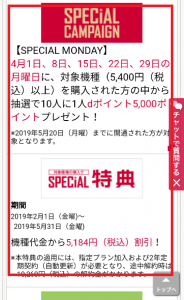
製品紹介ページに「おトク」と書かれていたり、なんらかの特典があることを記載している場合、これらの特典サービスを受けることができます。
普通なら10万円近く必要なスマホ・iPhoneが少しでも割引されるチャンスがあるのでしたら、利用したいと思いますよね。
通販で購入するだけなので、対象商品を購入さえすれば誰だって利用できます!
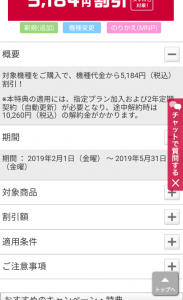
通販購入は手数料や送料がかかると思われがちですが、ドコモショップオンラインの場合はこれらは必要ありません!
iPhoneを購入できるサイトの中ではメリットが多いので、ぜひ利用してみてください。
↑上記から詳細確認・予約出来ます